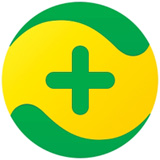电脑C盘作为系统的启动盘,是计算机最重要的部分之一,如果里边存放的东西过多,就会影响电脑的运行速度。所以很多人会选择将各种电脑软件,安装在其他的磁盘中,但C盘中的东西还是会随着使用时间的问题不断增多。我们可以通过定时清理C盘的垃圾来提升电脑的运行速度,很多小伙伴都会在电脑上安装360安全卫士,下面就由小编带大家,一起看看360安全卫士是如何清理C盘内存的吧。
360安全卫士清零C盘内存的步骤
第一步:打开电脑上360安全卫士,在主页面中,找到并单击“电脑清理”选项。
第二步:在打开的电脑清理界面中间,点击“全面清理”键,点击之后软件就会开始扫描电脑中的垃圾,当然了扫描的过程需要一定的时候。
第三步:等待扫描完成之后,在扫描结果中根据需要选择要删除的垃圾文件,然后点击右上方的“一键清理”,开始清理垃圾。
第四步:清理完之后,可以选择完成,也可以选择“深度清理”再次扫描电脑中的垃圾。小编这里选择的是深度清理。
第五步:在深度清理界面,软件会列出所有还能删除的文件,勾选确定不需要的文件,点击“深度清理”,对电脑再次进行清理。
最后,只要等待软件清理完毕就好了,以上就是用360安全卫士清理C盘内存的全部内容了。
小编推荐:
 天极下载
天极下载